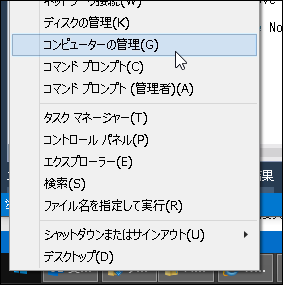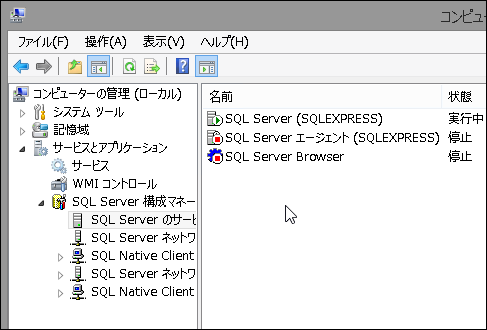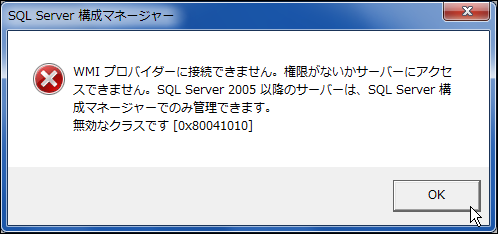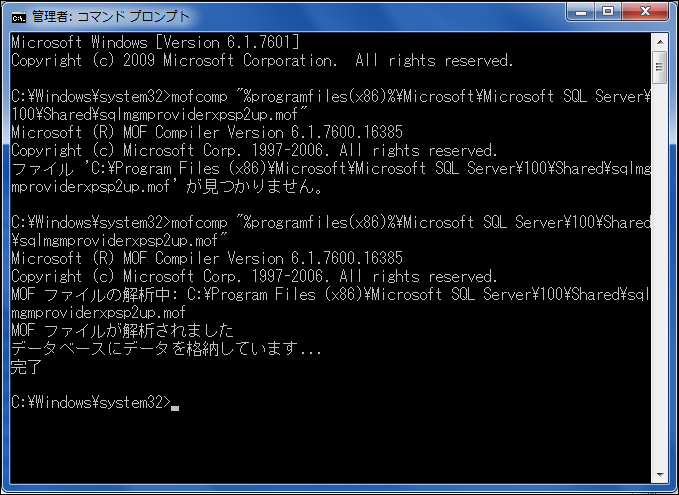以前の OS では「SQL Server 構成マネージャー」はスタートメニューの SQL Server 関連のフォルダの中にショートカットとして配置されていたため、そこから起動することができたのですが、Windows 8.1 や Windows Server 2012 R2 に SQL Server をインストールするとなぜか SQL Server 構成マネージャーがスタートメニューのどこにも見当たらなくなります。(もしかしたら Windows8, Windows Server 2012 もかもしれません)
SQL Server 構成マネージャーを起動(使う)には以下の方法を行います。
スタートボタンを右クリックして「コンピューターの管理」を選択。
「コンピューターの管理」⇒「サービスとアプリケーション」の中に SQL Server 構成マネージャーがあります。
]]>